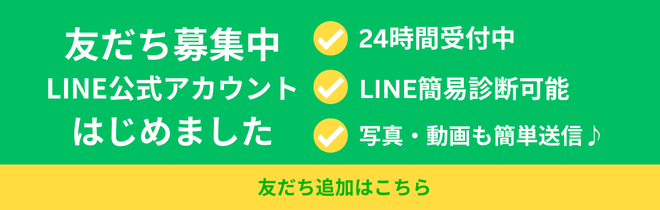現代のデジタル社会では、子どもたちがスマートフォンやタブレットを使う機会が増えています。親として、子どもたちが安全にインターネットを利用できるように見守ることはとても大切です。そんなときに便利なのが、Googleが提供する「ファミリーリンク」アプリ。このアプリを使えば、親は子どものデバイスを遠隔から管理し、適切な使用制限を設定することができます。今回設定する機会がありましたので、備忘録として残しておきます。

ファミリーリンクって何?
ファミリーリンクは、親が子どものAndroidデバイスを管理するための無料アプリです。このアプリを使うことで、以下のようなことができます:
- アプリのインストール制限:子どもがインストールできるアプリをコントロール。
- スクリーンタイム管理:デバイスの使用時間を設定し、使いすぎを防止。
- 位置情報追跡:子どもの現在地を確認。
- コンテンツフィルタリング:不適切なコンテンツから子どもを守る。
ファミリーリンクの設定方法
ステップ1:アプリのインストール
まず、親と子どもの両方のデバイスにファミリーリンクアプリをインストールしましょう。Google Playストアで「ファミリーリンク」と検索して、アプリをダウンロードします。
ステップ2:親アカウントの設定
親のデバイスでファミリーリンクを開き、Googleアカウントでサインイン。まだGoogleアカウントを持っていない場合は、新しく作成します。
ステップ3:子どもアカウントの作成
次に、子どものGoogleアカウントを作成します。既存のアカウントがある場合は、それを使うこともできます。子どものデバイスでファミリーリンクを開いて、親のアカウントとリンクさせます。
ステップ4:デバイスのリンク
親のデバイスで表示されるコードを子どものデバイスに入力し、デバイスをリンクさせます。これで、親のデバイスから子どものデバイスを管理できるようになります。
ステップ5:設定のカスタマイズ
ファミリーリンクアプリ内で、利用時間の制限やアプリの管理、コンテンツフィルタリングなどの設定をカスタマイズします。子どもの年齢や使用状況に応じて、柔軟に設定を変更できます。
まとめ
ファミリーリンクを活用することで、子どもたちがデジタルデバイスを安全に使える環境を整えることができます。親としての役割を果たしつつ、子どもたちに健全なデジタルライフを提供するために、ぜひファミリーリンクを導入してみてください。
この記事が、子どものデバイス管理に役立つことができれば嬉しいです。